Google Maps hat viele Funktionen, die die Vorbereitung auf deine Reise bzw. den Städteaufenthalt erleichtern kann. Nutze Offlinekarten auf deinem Smartphone, erstelle eigene Städtekarten, plane einen Städtebummel oder reise virtuell an fremde Orte.
Ich weiß noch, wie spannend ich es fand, wie der Autor Saroo Brierley mit Hilfe von Google Earth nach langen Recherchen sein Heimatdorf in Indien fand, aus dem er im Alter von nur fünf Jahren verschwand. Er wuchs als Adoptivkind in Australien aus und erinnerte sich nur noch optisch an die Straßen mit dem Bahnhof, zu lesen in „Mein langer Weg nach Hause„.
Inhaltsverzeichnis
Karten speichern und offline nutzen
Du kannst dir Karten auf deinem Handy aufrufen und dann speichern, um sie später offline zu nutzen. Öffne die Google Maps App und Rufe dir den gewünschten Ort in Google Maps auf, klicke dann auf den roten Pin. Wähle den gewünschten Kartenausschnitt aus, tippe auf Herunterladen.
Vom Rechner aus schickst du über „An mein Smartphone senden“ die Karte an dein Handy. Die Karte kannst du 30 Tage nutzen. Es ist auch möglich, eine Karte vom Rechner an dein Handy zu schicken. Wie das direkt auf deinem Smartphone geht, liest du hier.
Eigene Karten erstellen
Unter Google My Maps kannst du deine eigene Karte kreieren. Dazu benötigst du ein Konto bei Google. Rufe My Maps in deinem Internetbrowser auf, melde dich an und gehe auf „Neue Karte erstellen“. Oben links unter „Unbekannte Karte“ vergibst du den Namen der Karte. Unter dem Reiter „Basiskarte“ wählst du die gewünschte Kartenart wie z.B. einfacher Atlas.
In verschiedenen Ebenen kannst du dann jeweils Hotels, Sehenswürdigkeiten, Restaurants und Bars eintragen. Über das Suchfeld mit der Lupe suchst du den jeweiligen Ort. Mit dem „+zur Karte hinzufügen“ kannst du die einzelnen Highlights in deiner Karte sammeln. Den Orten kannst du typische Symbole geben (Zug, Seilbahn, Shopping, Aussichtspunkt) und auch unterschiedliche Farben, um z.B. Sehenswürdigkeiten von Restaurants zu unterscheiden.
Eine Route planen über Google Maps
Möchtest du im Vorfeld schon einen Stadtrundgang planen, legst du eine neue Ebene „Stadtbummel“ an. Klicke dann unter dem Suchfeld auf das Routensymbol (der abknickende Pfeil) und wähle die einzelnen Orte nacheinander aus. Unter Vorschau kannst du das Ergebnis überprüfen und dann mit der Teilen-Funktion per E-Mail verschicken. Die Karte wird in Google Drive unter „Meine Orte und Karten“ gespeichert. Du kannst damit auch einen Ausflug planen und als Einladung an deine Freunde schicken.
Virtuell fremde Orte anschauen und spazieren gehen
Du möchtest im Vorfeld schauen, wie die Umgebung deines Hotels aussieht? Suche das Hotel in Google Maps. Neben der Hotelmarkierung sollten Symbole erscheinen. Mit einem Klick auf das Bild vergrößert es sich. Wenn das Bild einen Kreispfeil hat, kannst du dir die Umgebung in allen Richtungen ansehen.
Über Street View kannst du nicht nur virtuell durch Städte gehen, du findest auch Innenansichten z.B. von Museen und Restaurants. Street View findest du in Google Maps über das kleine orangefarbene Männchen rechts am Bildschirm. Wo sich hellblaue Linien auf der Karte befinden, kannst du den ganzen Weg entlanggehen.
So bin ich mal am Bildschirm den ganzen Weg entlang des weißen Strandes von Clearwater Beach gegangen. Wenn du die Maus über das Foto hältst, siehst du einen hellgrauen Pfeil, mit dem du dich fortbewegen kannst. Nutze einfach die Pfeiltasten auf deiner Tastatur. Das war eine schöne Vorbereitung auf unsere Reise nach Clearwater.
Photo Sphere sind 360 Grad-Panoramabilder, die sich mit der Photo-App von Google erstellen lassen. Viele User stellen diese gerne in Google Maps ein.
Routen für Rollstuhlfahrer
Ganz neu bei Google Maps ist die Funktion, sich eine Route für Rollstuhlfahrer anzeigen zu lassen. Bisher ist das nur in den Metropolen New York, London, Boston, Tokio und Mexiko City möglich, es werden aber weitere Städte hinzukommen. Du findest die Funktion unter Google Maps, Routenplaner und dann den Pfeil links oben der zu den Routenoptionen führt. Hier kannst du ein Häkchen unter rollstuhlgerecht machen. Ich finde es klasse!

Routen für Rollstuhlfahrer
Nutzt du die vielen Funktionen von Google Maps und hast du noch weitere Tipps? Meine Leser würden sich freuen.
Vielleicht interessiert dich passend dazu auch mein Beitrag: Tipps, wie du dich in einer fremden Stadt orientieren kannst. Hier geht es um das Training deines Orientierungssinns.

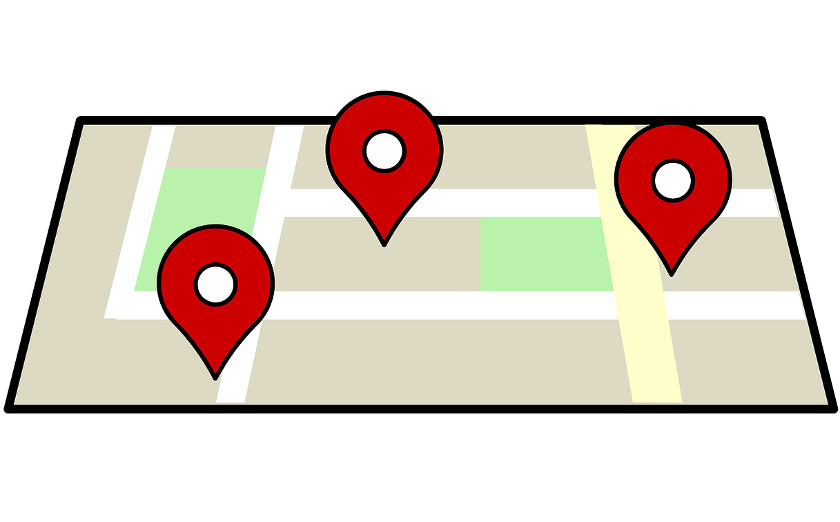
Hallo,
ich versuche mich gerade in der „einfachen“ Routenplanung:
* ausgehend von „Google Maps“ ( https://www.google.CC/maps, Beschreibung siehe hier:
https://www.online-marketing-forum.at/experten-blog/2017/serie-kaum-bekannte-google-perlen-4-google-maps-specials.html )
mit dem eine Route sehr einfach erstellt werden kann (Start + Ziel-Adressen eingeben oder in Karte anklicken und „nach/von hier navigieren“, danach einfach mit der Maus in die angezeigte Route klicken, um Wegpunkte zu erstellen bzw. zu verschieben). Auch können Routenplanungsoptionen eingestellt werden: Fahrzeugtyp, welche Straßen vermieden werden sollen, etc
Die Route kann man einfach „teilen“, indem von Google Maps ein Link/URL erstellt wird, welcher kopiert und versendet werden kann (per Mail, WhatsApp u.ä. oder auch direkt an das Smartphone gesendet wird)
Der Empfänger kann mit diesem Link die Route in seinem Browser ansehen (und auch bearbeiten).
* Dann kam der Wunsch auf, die Route irgendwie für ein (Garmin-)Navi zu exportieren.
Nach kurzer Online-Recherche kam ich auf einen Artikel, in dem erklärt wurde, wie in „Google My Maps“ erstellte Routen in KML/KMZ exportiert und anschließend mit „GPSies“ (http://www.gpsies.com/convert.do) in das bei Navis gebräuchlichere GPX-Format umgewandelt werden können.
Aber genau hier taucht wieder ein Problem auf: das Erstellen von Routen ist in „Google My Maps“ zwar möglich, aber leider habe ich hier keine Such-/Routenplanungsoptionen wie in „Google Maps“ gefunden :-(
Daher suche ich nach einer Methode, wie in „Google Maps“ erstellte Routen nach „Google My Maps“ exportiert werden können – gibt es hier eine Möglichkeit?
Oder ist das aus dem einfachen Grund nicht möglich, weil beide Tools ja von der gleichen Firma angeboten werden :-(
Natürlich wäre ich auch glücklich, wenn es in „Google My Maps“ doch irgendwo versteckte Planungs-Optionen gäbe…
DANKE im Vorhinein für einen kleinen Tipp,
Hans
Hallo Hans,
ich kann dir die Frage leider nicht beantworten. Vielleicht hilft dir der folgende Link weiter https://www.plejadium.de/google-maps-mit-gpx-und-kml/
Wenn ich in GoogleMy Maps eine neue Karte erstelle, finde ich oben den Pfeil für Route erstellen. Dann öffnet sich links das Fenster und ich kann das Verkehrsmittel (Auto, Fahrrad, Fußgänger) und die Route von / nach wählen. Wenn ich wieder auf Routen hinzufügen gehe, kann ich eine weitere Route bearbeiten und in die Karte einfügen. Mehr habe ich in GoogleMyMaps leider nicht gefunden.
Viele Grüße
Renate
[…] Um keine Probleme auf der Autobahn zu haben und für eine angenehme Fahrt zu sorgen, gilt es die Route für eine Städtereise sehr genau zu planen. Kleinere Haltestopps an einer Raststätte, sowie das Auffüllen von Motoröl […]